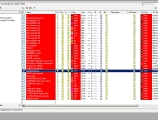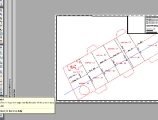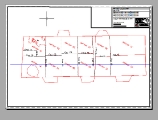Trochu netradične budem v seriáli pokračovať tlačovými výstupmi, v prostredí “holého” (“vanilla”) AutoCADu. Predpokladám, že základné postupy (rozdiel medzi Model Space a Layout Space a práca v nich) sú jasné, takže sa zameriam skôr na špecifické záležitosti (triky).
1. Tlač fotogramu a vektoru interpretačnej kresby.
Mám záujem vytlačiť na jednom Layoute fotogram a jeho vektorizáciu oddelene, tak ako na obr. 04. Nič nebráni tomu, aby som podkladový fotogram “posunul” pod kresbu a jednoducho situáciu vytlačil (obr. 02), ale týmto spôsobom stratím jeho rektifikáciu. Ďaleko výhodnejšie je využiť autocadovú vlastnosť layoutových Viewportov – pre každý Viewport CAD vytvorí novú definíciu vlastností výkresových hladín (Layers).
1. V Layoute vytvorím 2 Viewporty.
2. Po “nakliknutí” do Viewportu (resp. zapnutí módu Model – Viewport je aktívny) otvorím Layers Manager. Okrem základných vlastností hladín je automaticky pridaný ešte stĺpec hladín špecifických len pre daný Viewport. Vypnem hladinu s fotogramom a keďže chcem tlač vektorov len čierno-biely, zmením príslušné hodnoty farby hladín (obr. 03).
3. To isté aplikujem na 2. Viewport – vypnem všetky hladiny okrem fotogramu.
4. Výsledok – 2 Viewporty s rozdielnym obsahom, originálna kresba v modelovom priestore ostáva bez zmien (obr. 04).
| Obr. 01-04. Postup publikácie vektorizovanej situácie do 1 Layotu s 2 Viewportmi. Každý Viewport zobrazuje iný obsah na základe rozdielneho nastavenia vlastností hladín. |
2. Zmena orientácie (pootočenie) vykreslenej situácie.
V prípade, že rektifikovaná vykreslená situácia má “nevhodnú” orientáciu, ktorá nekorešponduje s orientáciou papiera v Layoute a pri tisku je na výkrese zbytočne veľa “prázdneho” priestoru, je vhodné použiť príkaz UCSFOLLOW. Situácia v Layoute sa natočí požadovaným spôsobom a originálny modelový priestor je nedotknutý touto zmenou.
1. Obr. 05 a 06 predstavujú pôdorysnú situáciu, ktorá nelícuje so zarovnaním “papiera”. Nakreslím si modrú linku, ktorá bude vodítkom orientácie a nastavím premennú UCSFOLLOW na 1.
2. Po aktivácii Viewportu si zvolím zmenu UCS (obr. 07; nezáleží na tom, akou metódou) a zarovnám UCS podľa línie – celý obsah Viewportu sa pootočí podľa nastavenia UCS (obr. 08).
3. Stav v Model space sa nezmenil.
| Obr. 05-08. Použitie premennej UCSFOLLOW, ktorá zarovná obsah Layoutu podľa aktuálne nastaveného UCS. |
[serialposts]